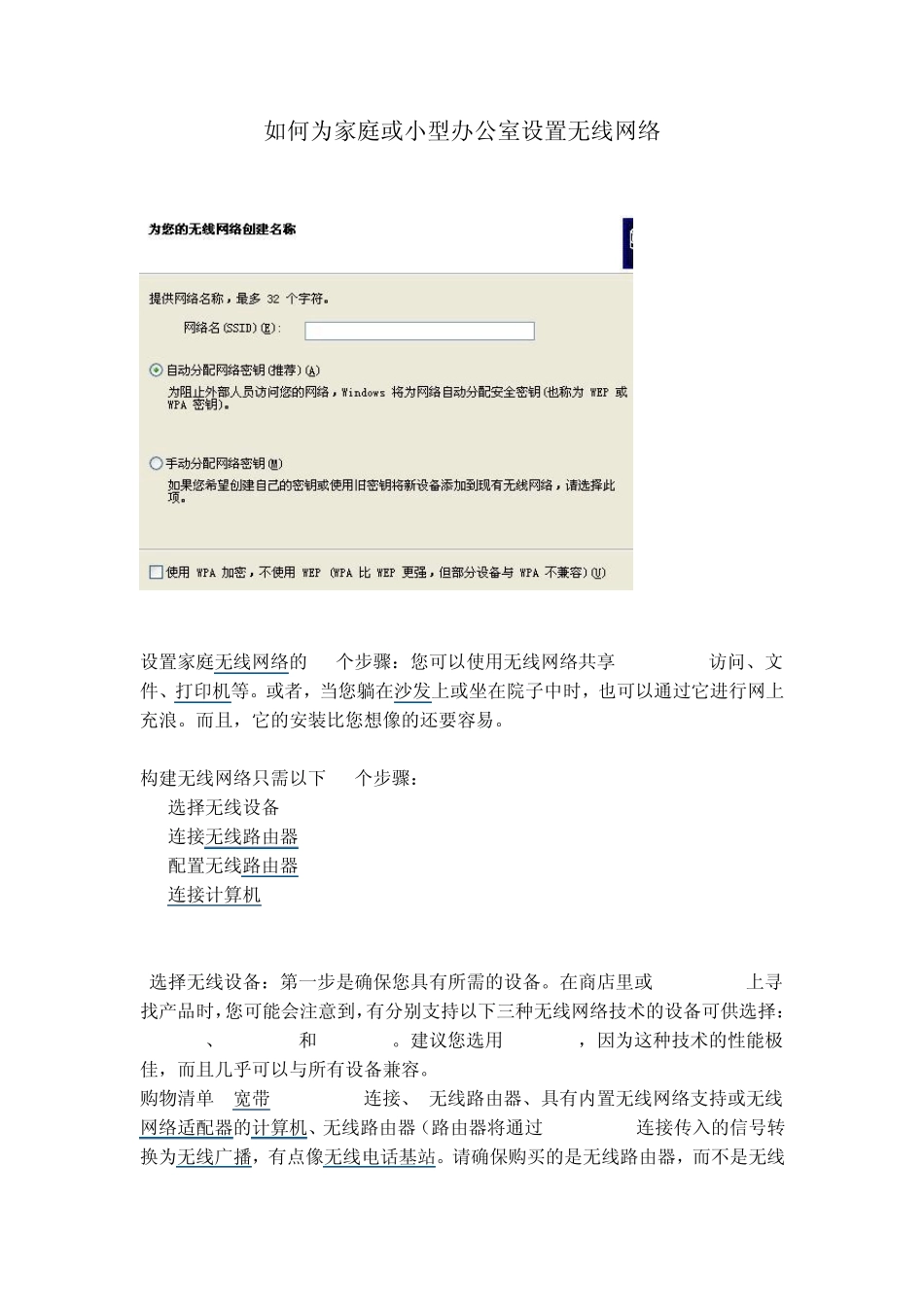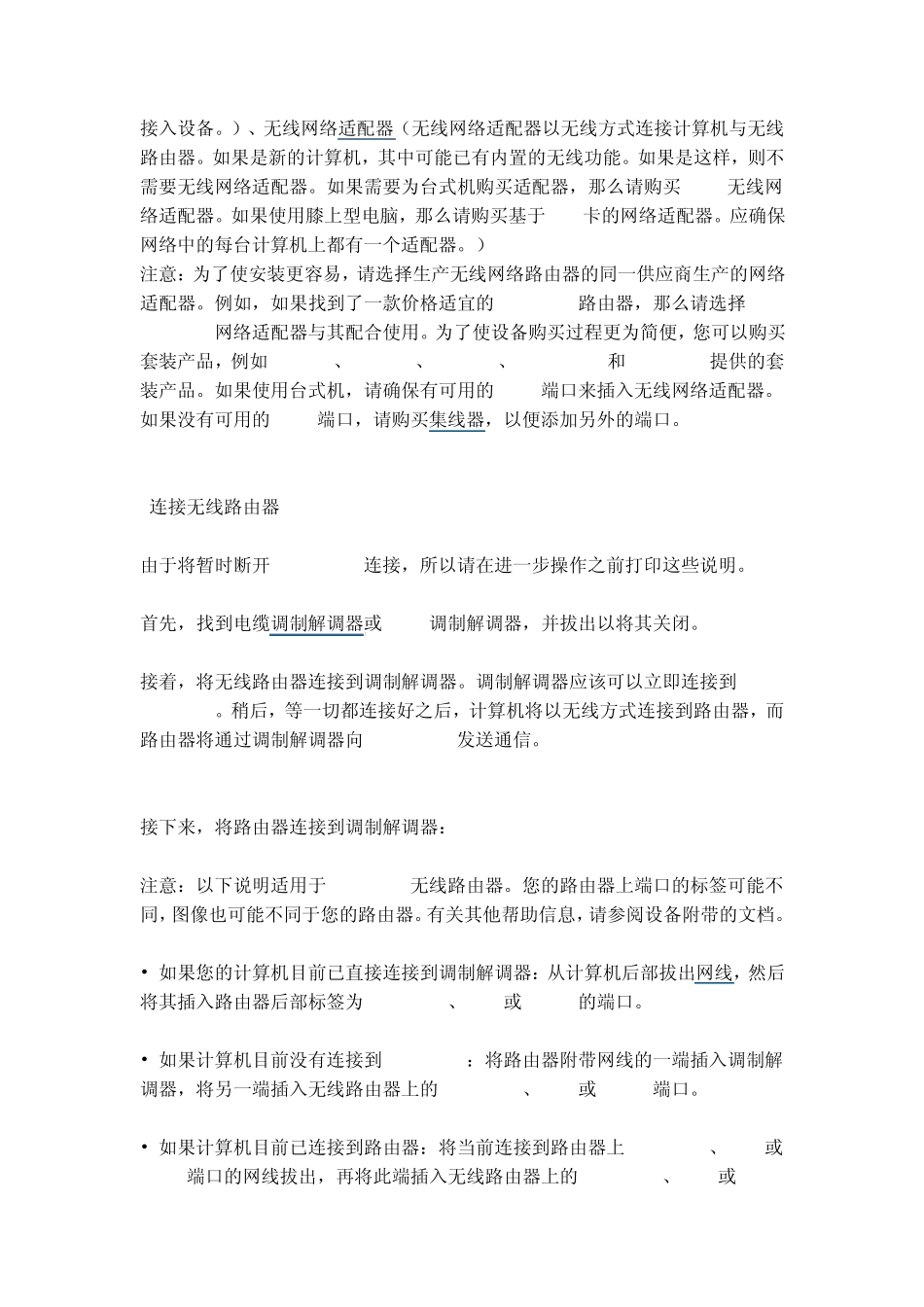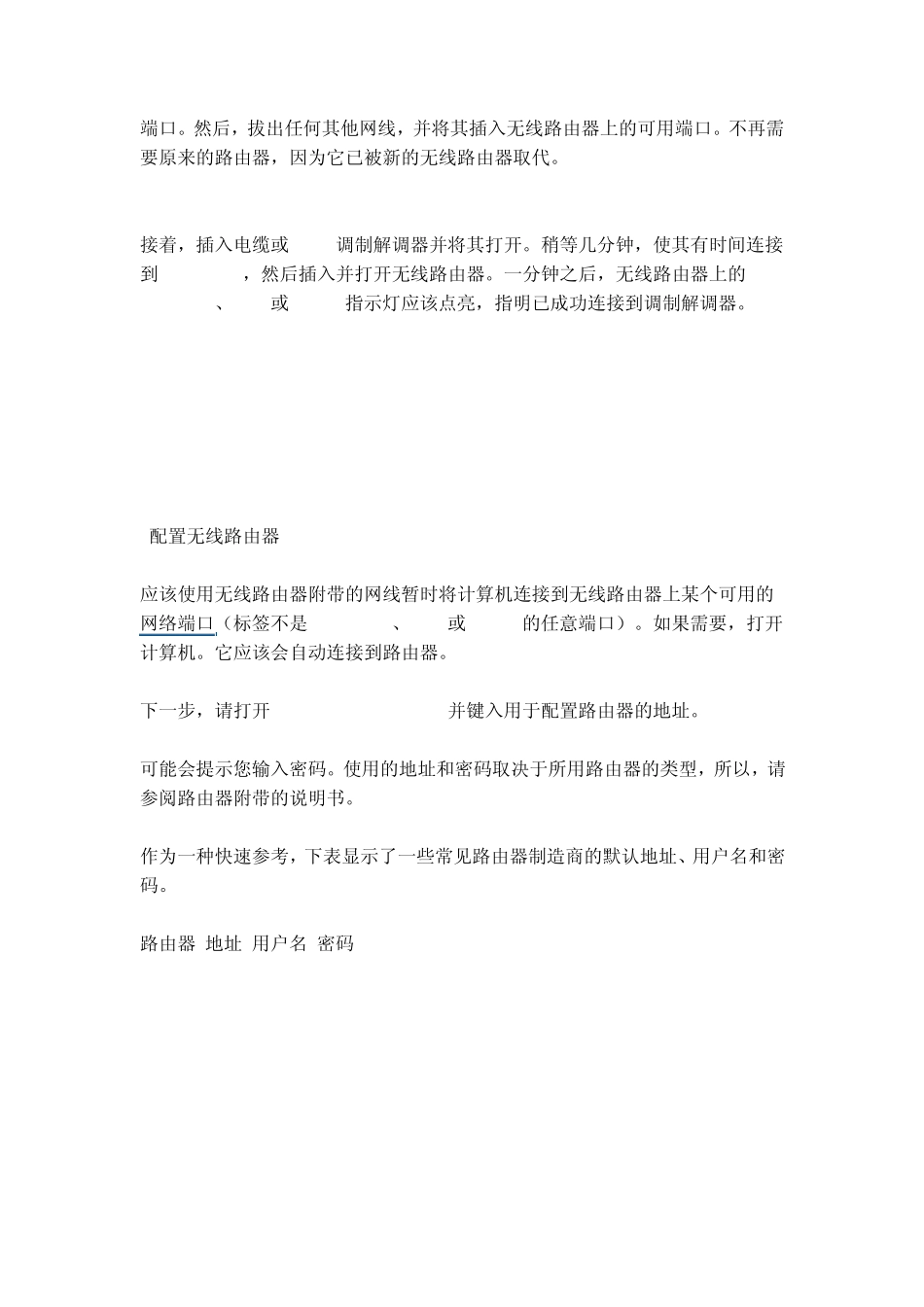如何为家庭或小型办公室设置无线网络 设置家庭无线网络的 4 个步骤:您可以使用无线网络共享 Internet 访问、文件、打印机等。或者,当您躺在沙发上或坐在院子中时,也可以通过它进行网上充浪。而且,它的安装比您想像的还要容易。 构建无线网络只需以下 4 个步骤: 1. 选择无线设备 2. 连接无线路由器 3. 配置无线路由器 4. 连接计算机 1. 选择无线设备:第一步是确保您具有所需的设备。在商店里或 Internet 上寻找产品时,您可能会注意到,有分别支持以下三种无线网络技术的设备可供选择:802.11a、802.11b 和 802.11g。建议您选用 802.11g,因为这种技术的性能极佳,而且几乎可以与所有设备兼容。 购物清单: 宽带 Internet 连接、 无线路由器、具有内置无线网络支持或无线网络适配器的计算机、无线路由器(路由器将通过 Internet 连接传入的信号转换为无线广播,有点像无线电话基站。请确保购买的是无线路由器,而不是无线接入设备。)、无线网络适配器(无线网络适配器以无线方式连接计算机与无线路由器。如果是新的计算机,其中可能已有内置的无线功能。如果是这样,则不需要无线网络适配器。如果需要为台式机购买适配器,那么请购买 USB 无线网络适配器。如果使用膝上型电脑,那么请购买基于 PC 卡的网络适配器。应确保网络中的每台计算机上都有一个适配器。) 注意:为了使安装更容易,请选择生产无线网络路由器的同一供应商生产的网络适配器。例如,如果找到了一款价格适宜的 Linksys 路由器,那么请选择 Linksys 网络适配器与其配合使用。为了使设备购买过程更为简便,您可以购买套装产品,例如 D-Link、Netgear、Linksys、Microsoft 和 Buffalo 提供的套装产品。如果使用台式机,请确保有可用的 USB 端口来插入无线网络适配器。如果没有可用的 USB 端口,请购买集线器,以便添加另外的端口。 2. 连接无线路由器 由于将暂时断开 Internet 连接,所以请在进一步操作之前打印这些说明。 首先,找到电缆调制解调器或 DSL 调制解调器,并拔出以将其关闭。 接着,将无线路由器连接到调制解调器。调制解调器应该可以立即连接到 Internet。稍后,等一切都连接好之后,计算机将以无线方式连接到路由器,而路由器将通过调制解调器向 Internet 发送通信。 接下来,将路由器连接到调制解调器: 注意:以下说明适用于 Linksys 无线路由器。您的路由器上端口的标签可能不同,图像也可...